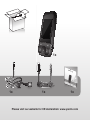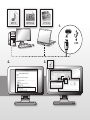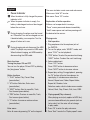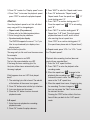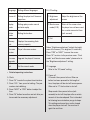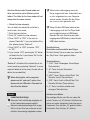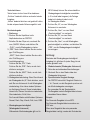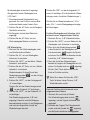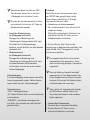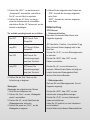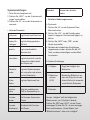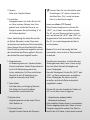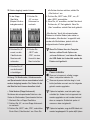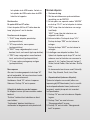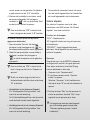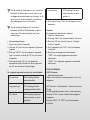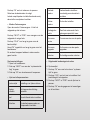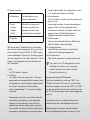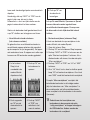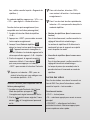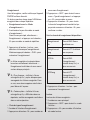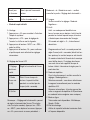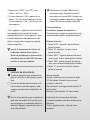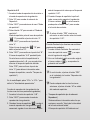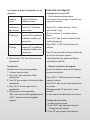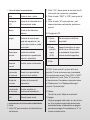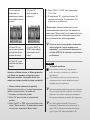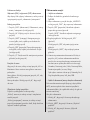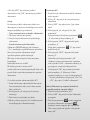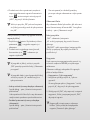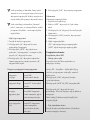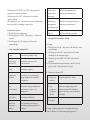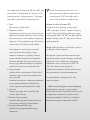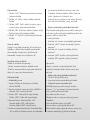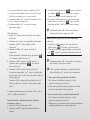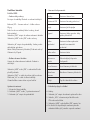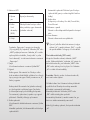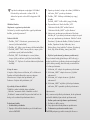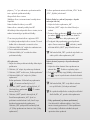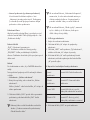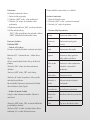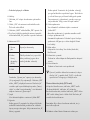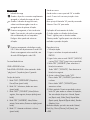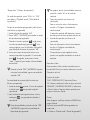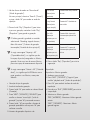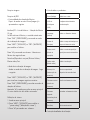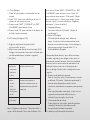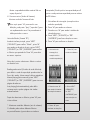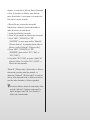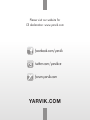Yarvik PMP Joy PMP-202 Guide de démarrage rapide
- Catégorie
- Lecteurs MP3 / MP4
- Taper
- Guide de démarrage rapide
La page est en cours de chargement...
La page est en cours de chargement...

USB port
100%
4Hours
10%
Please visit our website for CE declaration: www.yarvik.com
La page est en cours de chargement...
La page est en cours de chargement...
La page est en cours de chargement...
La page est en cours de chargement...
La page est en cours de chargement...
La page est en cours de chargement...
La page est en cours de chargement...
La page est en cours de chargement...
La page est en cours de chargement...
La page est en cours de chargement...
La page est en cours de chargement...
La page est en cours de chargement...
La page est en cours de chargement...
La page est en cours de chargement...
La page est en cours de chargement...
La page est en cours de chargement...
La page est en cours de chargement...
La page est en cours de chargement...
La page est en cours de chargement...
La page est en cours de chargement...
La page est en cours de chargement...
La page est en cours de chargement...

Française
• Voyant d’alimentation
Lorsque l’appareil est entièrement chargé, le
voyant d’alimentation est complètement allumé.
Si le voyant d’alimentation est complète-
ment éteint, la batterie est vide et doit être
rechargée avant la prochaine utilisation.
Le lecteur doit être allumé pendant le
chargement sinon il ne pourra pas être
rechargé ou détecté par votre ordinateur.
Éteignez le lecteur lorsqu’il est hors
d’utilisation.
Ne débranchez pas le câble USB pendant
le chargement. Le lecteur peut rester en
mode USB. À la n du chargement, quittez
le mode USB en débranchant le câble USB.
Fonctions de base
Marche et arrêt du lecteur
Vous pouvez démarrer et arrêter le lecteur en
maintenant le bouton « PLAY/PAUSE » appuyé.
Fonctions du bouton
1. Bouton « PLAY » : Lecture, Pause/stop
(appuyer sur le bouton)
2. Bouton « M » : Sélection, Menu entrée
(appuyer sur le bouton)
3. Bouton « NEXT » : Suivant dans le menu/
chier, Piste, Avance rapide (appuyer sur le
bouton)
4. Bouton « PRE » : Précédent dans le menu/
chier, Piste, Retour rapide (appuyer sur le
bouton)
5. Bouton « O » : Augmenter ou baisser le
volume (appuyer sur le bouton)
Accès au menu
Accédez à tous les menus en appuyant sur «
M » sur le clavier. Le menu comprend un menu
principal et des sous-menus.
Menu principal : maintenez appuyé « M ».
Sous-menu : appuyez sur « M ».
Fonctionnement des boutons
Les boutons fonctionnent de deux manières :
« Appuyer » signie que vous devez appuyer et
relâcher immédiatement.
« Maintenir appuyé » signie que vous devez
continuer d’appuyer jusqu’à ce que l’action
souhaitée se produise.
Lecture audio
• Touches principales
1. Branchez les écouteurs dans la prise casque
de l’appareil PMP200.
2. Allumez le lecteur, mettez-le en mode « MU-
SIC » et appuyez sur « PLAY » pour écouter
votre musique.
3. Bouton « PRE » : pour sélectionner la piste/
chanson précédente.
Bouton « NEXT » : pour sélectionner la piste/
chanson suivante.
4. Réglage du volume appuyez sur le bouton
« VOL ».
Appuyez sur le bouton « PRE » pour baisser
le volume.
Appuyez sur le bouton « NEXT » pour aug-
menter le volume.
5. Réglage du mode de répétition : pendant la
lecture, appuyez sur le bouton « M » pour
accéder au sous-menu du mode de répétition.
Il comprend sept options : Normal, Répéter 1,
Répertoire, Répéter le répertoire, Tout répéter,

Lecture aléatoire, Aperçu.
Le mode de sélection comprend sept options :
Normal, Rock, Pop, Classique, Soft, Jazz, Bass.
• Vitesse de lecture (sous-menu Lecture)
Lors de la lecture (seulement pour les chiers
MP3), vous pouvez choisir différentes vitesses
(rapide ou lent) sans que la voix ne change :
En mode Lecture :
1. Appuyez sur « M » pour accéder au sous-
menu Lecture.
2. Appuyez sur « NEXT » pour accéder au menu
« Vitesse de lecture ».
3. Appuyez sur « M » pour accéder au menu «
Vitesse de lecture ».
4. Appuyez sur « NEXT » pour augmenter la
vitesse de lecture, appuyez sur « PRE » pour
réduire la vitesse de lecture,
Attention :
Lorsque vous modiez la vitesse de lecture,
chaque chanson est lue à cette vitesse jusqu’à
la prochaine modication.
• Mode de répétition (sous-menu Lecture)
1. Veuillez consulter les instructions suivantes.
2. Accédez au sous-menu Lecture.
• Affichage synchronisé des paroles
Compatible avec les chiers paroles de type
*.Irc, l’appareil PMP200 permet d’afcher les
paroles en synchronisation avec la musique.
Comment utiliser le chier paroles ?
Les noms des chiers audio et paroles doivent
être identiques.
Par exemple :
Le nom du chier audio est xxx.MP3
Le nom du chier paroles doit être xxx.LRC
Si le chier audio possède un chier de paroles
correspondant, les paroles s’afcheront automa-
tiquement à la lecture du morceau.
Que se passe-t-il lors de la lecture du chier
.LRC ?
1. Le chier paroles correspondant est détecté.
Le point rouge situé en bas de l’écran
devient vert.
2. Appuyez sur le bouton « M » pour accéder à
l’interface paroles.
3. Les paroles s’afchent à l’écran.
4. Appuyez sur le bouton « M » pour revenir au
mode Lecture audio.
Répétition A-B
1. Accédez au mode Lecture ou Enregistrement.
2. Appuyez sur « M » pour accéder au sous-
menu Lecture.
3. Appuyez sur « NEXT » pour sélectionner le
menu « Mode de répétition ».
4. Appuyez sur le bouton « M » pour accéder au «
mode de répétition ».
Mode de répétition : appuyez sur l’icone Mode
de répétition « » « A » pour dénir le point
de début « A ».
5. Appuyez sur « NEXT » pour conrmer le point
de début « A ».
Appuyez sur l’icone Mode de répétition « »
« B » pour dénir le point de début « B ».
6. Appuyez sur « NEXT » pour conrmer le point
de n « B ».
L’icone Mode de répétition « A-B » s’arrête de
clignoter. Le segment A-B commence à être lu
et l’icone disparaîtra après avoir terminé de lire
le segment à répéter.
Appuyez sur « PRE » pour reconrmer le point
de début « A ». (Pour les segments de répéti-

tion, veuillez consulter la partie « Segments de
répétition »).
En mode de répétition, appuyez sur « VOL+ » ou
« VOL- » pour régler la « vitesse de lecture ».
Fonction lecture après enregistrement (non-
compatible avec les chiers préenregistrés)
1. Accédez à la fonction Mode de répétition
« A-B ».
2. Appuyez sur « NEXT » pour accéder au mode
Lecture après enregistrement.
3. Lorsque l’icone Mode de répétition « »
devient un icone Lecture après Enregistrement
« », l’appareil commence à enregistrer la
voix de l’utilisateur. La durée du segment est la
même que celle du segment « A-B » à répéter.
4. À la n du segment, le segment enregistré
commence à être lu. L’icone devient « »,
puis vous pouvez appuyer sur le bouton
« NEXT » pour accéder à la fonction Contraste.
Appuyez sur le bouton « PRE » pour ac-
céder à la fonction qui vous redirigera vers
le mode de répétition « A-B ».
Fonction Contraste (non-compatible avec les
fichiers préenregistrés)
1. Accédez au mode Contraste. Voici l’icone
Mode de répétition qui apparaît « ».
L’enregistrement original commence à être lu.
2. À la n de la piste/chanson originale, l’icone
devient « » et l’enregistrement personnel
est lu.
Dans cette fonction, le bouton « PRE »
vous ramène à la fonction « Lecture après
enregistrement ».
Dans l’une des trois fonctions précédentes,
le bouton « M » vous permettra de quitter le
mode de répétition.
• Nombre de répétitions (dans le sous-menu
Lecture)
Pour le fonctionnement, veuillez consulter le «
réglage d’intensité du retroéclairage ».
Le nombre de répétitions A-B détermine le
nombre de fois que le segment sera répété
avant de quitter ce mode.
• Intervalle de répétition (dans le sous-menu
Lecture)
Pour le fonctionnement, veuillez consulter le «
réglage d’intensité du retroéclairage ».
Le temps de pause (en secondes) entre la
première lecture et la seconde en mode de
répétition.
Lecture des vidéos
Pour lire des vidéos, vous devez la convertir au
format AMV. Pour plus d’informations, veuillez
consulter la partie « Lecture audio ».
Fonctions du bouton
« PLAY » : lecture/pause.
« M » : maintenez appuyé pour revenir au menu
principal.
« PRE/NEXT » : sélectionnez les chiers
précédents/suivants. Maintenez appuyé pour
avance rapide ou retour rapide.

Enregistrement
Avant d’enregistrer, veuillez vérier que l’appareil
PMP200 est bien alimenté.
Ce lecteur prend en charge jusqu’à 99 chiers
enregistrés dans chaque répertoire.
• Enregistrement avec le « Mode
d’enregistrement »
1. Il existe deux façons d’accéder au mode
d’enregistrement :
Dans le menu principal, sélectionnez «
Enregistrement » et appuyez sur le bouton «
M » pour accéder au mode de répétition.
2. Appuyez sur le bouton « Lecture » pour
démarrer et interrompre l’enregistrement.
Maintenez appuyé le bouton « PLAY » pour
mémoriser l’enregistrement.
Le chier enregistré est mémorisé dans
le contenu actuellement sélectionné : «
Enregistrement arrêté dans le sous-menu /
contenu disque principal ».
Si « Plus d’espace » s’afche à l’écran,
cela signie qu’il n’y a plus d’espace pour
sauvegarder les chiers enregistrés. Dans
ce cas, vous devez supprimer des chiers
pour libérer de l’espace.
Si « Contenu plein » s’afche à l’écran,
cela signie qu’il y a 99 chiers dans ce
répertoire, veuillez sauvegarder vos chiers
dans un autre répertoire.
• Choix du type d’enregistrement
1. Accédez à l’interface Enregistrement.
2. Appuyez sur le bouton « M » pour accéder au
sous-menu Enregistrement.
3. Appuyez sur « NEXT » pour choisir le sous-
menu « Type d’enregistrement » et appuyez
sur « M » pour accéder au menu.
4. Appuyez sur le bouton « M » pour choisir
le format d’enregistrement souhaité et ap-
puyez de nouveau sur le bouton « M » pour
conrmer ce choix.
Voici les formats d’enregistrement disponibles :
Enregistrement
n
Format WAV. Bonne
qualité de son.
Enregistrement
long
Format ACT. Qualité de
son moyenne.
VOR n Format WAV.
L’enregistrement
s’arrête lorsqu’il n’y a
plus aucune voix.
VOR long Format ACT.
L’enregistrement
s’arrête lorsqu’il n’y a
plus aucune voix.
5. Appuyez sur le bouton « Lecture » pour
commencer l’enregistrement.
Lecture
Lecture des chiers enregistrés :
1. Accédez au menu principal.
2. Appuyez sur « NEXT » pour choisir le « mode
Lecture ».
3. Appuyez sur « M » pour accéder à l’interface
du mode Lecture.

4. Appuyez de nouveau sur « PLAY » pour
commencer la lecture.
5. Sélection des chiers enregistrés :
« PRE » : sélectionnez le précédent chier
enregistré.
« NEXT » : sélectionnez le chier enregistré
suivant.
Navigation dans les images
Navigateur JPEG
• Fonction de sélection des fichiers
Après avoir accédé au menu Images, voici ce
qui apparaîtra :
Interface JPG – liste de chiers – chier de
sélection 01.jpg.
S’il n’y a aucun chier, le contenu sera vide.
Appuyez sur « PLAY » pour accéder au mode
d’afchage des images.
Appuyez sur « NEXT » ou « PRE » pour
sélectionner les chiers.
Appuyez sur « M » pour accéder au sous-menu.
Sélectionnez les chiers de la manière suivante :
Répertoire principal/Conguration de lecture/
Supprimer ce chier/Tout supprimer/Quitter.
• Mode d’affichage des images
Accédez au mode d’afchage des images. Voici
les éléments qui apparaitront :
Appuyez sur « NEXT » ou « PRE » pour afcher
l’image suivante ou précédente.
Appuyez sur « PLAY » pour revenir au mode de
sélection de chiers.
Maintenez « M » appuyé pour revenir au menu
principal.
Les autres boutons sont invalides dans ce
mode.
Paramètres du système
1. Accédez au menu principal.
2. Appuyez sur « NEXT » pour choisir les
« infos système ».
3. Appuyez sur « M » pour accéder aux
sous-menus.
• Liste de tous les paramètres :
Horloge Réglage du jour et de l’heure
Réglage de
l’écran LCD
Réglage de l’intensité du
retroéclairage
Langue Sélection de la langue
Arrêt Réglage du mode
d’économie et du program-
mateur d’arrêt du lecteur
Mode de
répétition
Réglage du mode de répéti-
tion : manuel et relecture
auto
Mode en
ligne
Conguration de
l’emplacement
État de
stockage
Afche la capacité restante
de la mémoire ash
Version du
rmware
Version du rmware du
lecteur

Mise à jour
du rmware
Mise à jour du rmware du
lecteur
Quitter Quitter le mode actuel
• Mode d’emploi détaillé
A. Horloge:
1. Appuyez sur « M » pour accéder à l’interface
Temps du système.
2. Appuyez sur « VOL » pour le réglage de
l’année. Le chiffre se met à clignoter.
3. Appuyez sur le bouton « NEXT » ou « PRE »
selon le chiffre.
4. Appuyez sur le bouton « M » pour conrmer
et quitter après avoir effectué les réglages
nécessaires.
B. Réglage de l’écran LCD
1. Réglage
de la lumi-
nosité
Règle la luminosité de l’écran
2. Mode
Écran noir
(0-30)
Éteint l’écran lorsque le
lecteur n’a pas été utilisé
pendant un certain laps de
temps (unité : seconde)
3. Quitter
Remarque : « Réglage de la luminosité » permet
de régler la luminosité de l’écran (15 est plus
clair, 0 est plus sombre). Appuyez sur « PRE »
ou « NEXT » pour déplacer le curseur. Appuyez
sur « M » pour revenir au menu précédent. «
Mode noir
»
et « Mode écran noir » : veuillez
consulter la partie « Réglage de la luminosité ».
C. Langue
Veuillez consulter le réglage « Mode de
l’égaliseur ».
D. Arrêt
Arrêt : ce mode permet de dénir une
heure. Lorsque aucun bouton n’a été touché
pendant un certain laps de temps, le lecteur
s’éteindra pour économiser de l’énergie.
Si le mode est réglé à « 0 », la fonction est
désactivée.
Programmateur d’arrêt : ce mode permet de
régler l’heure (unité : secondes) d’arrêt du lec-
teur après qu’un certain temps se soit écoulé.
Ce mode est destiné à l’écoute de la musique
avant d’aller dormir. Ce réglage fonctionne
une seule fois et est supprimé lorsque le
lecteur s’éteint. Vous devez le régler pour la
prochaine fois.
E. Mode de répétition
Pour le fonctionnement, veuillez consulter le
réglage « Mode égaliseur ».
Relecture manuelle : vous devez sélectionner
le segment manuellement pour le mode de
répétition A-B.
Réponse automatique : le lecteur permet de
créer un segment de répétition A-B (fonctionne
en mode de lecture anglaise sans musique).
F. Mode en ligne
Trois modes sont disponibles : Multidisque,
Simple, Chiffré.
G. État de stockage
Afche la capacité totale de la mémoire ash
et l’espace disponible.

H. Version du rmware
Afche la version du rmware du lecteur.
Message : après avoir appuyé sur « M » pour
terminer un paramètre, vous pouvez appuyer
sur « PLAY » pour quitter rapidement le menu.
Cela fonctionne pour tous les menus.
Remarque : il n’est pas nécessaire de sélection-
ner le chier s’il est dans le répertoire racine.
Commande du mode de lecture : pour régler le
mode de lecture lors de la lecture. Il existe deux
modes : mode manuel et mode auto.
Mode manuel : appuyez sur « NEXT » ou « PRE »
pour faire tourner les pages l’une après l’autre.
Mode auto : vous pouvez dénir un délai après
lequel les pages seront tournées automatique-
ment.
Après avoir sélectionné les chiers, appuyez sur
« M » pour commencer la lecture.
• Sélection des différents contenus
(quitter le sous-menu)
L’utilisateur peut mettre différents chiers dans
différents répertoires (le répertoire doit être
installé dans l’ordinateur). Cet appareil prend en
charge jusqu’à 9 répertoires et chaque répertoire
un maximum de 99 chiers.
1. Dans l’interface
Arrêt (l’exemple
est dans le mode
Lecture audio).
2. Appuyez sur « M
» pour accéder au
sous-menu.
3. Appuyez de
nouveau sur « M »
pour entrer dans
l’interface de sélec-
tion des menus.
4. Appuyez sur «
NEXT » ou « PRE »
pour effectuer des
sélections dans le
menu.
5. Appuyez sur « M
» pour conrmer les
sélections.
Attention : Mode audio, Mode d’enregistrement
et Mode voix peuvent être chacun associés à
différents répertoires. Le répertoire pour les trois
modes n’aura pas toujours le même contenu.
• Supprimer ce fichier (sous-menu Arrêt)
Vous pouvez supprimer le chier correspondant
et le répertoire en mode audio et mode voix.
1. Entrez dans l’interface Arrêt.
2. Appuyez sur « M » pour accéder au sous-
menu Arrêt.
3. Appuyez sur « NEXT » ou « PRE » dans le
menu pour choisir « Supprimer ce chier ».
Si vous souhaitez supprimer tous les chiers,
veuillez choisir « Tout supprimer ».

4. Appuyez sur « NEXT » ou « PRE » pour
choisir « OUI » ou « NON ».
5. Si vous choisissez « OUI », appuyer sur le
bouton « M » permet de supprimer le chier.
Si vous choisissez « Non », le chier ne sera
pas supprimé.
« Tout supprimer » supprimera tous les chiers
correspondants dans le mode actuel (par
exemple sélectionner « Tout supprimer » dans
le mode audio permet de supprimer tous les
chiers musique mais ne supprimera pas les
chiers enregistrés).
Lors de la suppression des fichiers via
l’ordinateur, veuillez utiliser l’option «
Retirer ce périphérique en toute sécurité »
puis débranchez le câble USB. Autrement
le fichier ne sera pas supprimé.
Español
• Indicador de alimentación
Cuando el dispositivo está totalmente car-
gado, el indicador de alimentación aparece
lleno.
Cuando el indicador de alimentación está
vacío, la batería está descargada y debe
cargarse antes de utilizar el dispositivo de
nuevo.
Durante el proceso de carga, el reproductor
debe estar encendido. De lo contrario, po-
dría no cargarse y su ordenador podría no
detectarlo. Apague el reproductor mientras
no lo esté utilizando.
No desconecte el cable USB durante el
proceso de carga. El reproductor podría
permanecer en el modo USB. Cuando haya
terminado de cargar el dispositivo, salga del
modo USB desconectando el cable USB.
Funciones básicas
Encendido y apagado del reproductor
Puede encender y apagar el reproductor mante-
niendo pulsado el botón “reproducción/pausa”.
Botones de función
1. Botón “PLAY”: reproducir, pausar/detener
(pulsar el botón)
2. Botón “M”: selección, acceder a menú
(pulsar el botón)
3. Botón “NEXT”: siguiente elemento de menú/
archivo, pista, avance rápido (pulsar el botón)
4. Botón “PRE”: anterior elemento de menú/ar-
chivo, pista, retroceso rápido (pulsar el botón)
5. Botón “O”: aumentar o reducir el volumen
(pulsar el volumen)
Acceso a menús
Acceda a todos los menús pulsando el botón
“M” del teclado. El menú incluye un menú
principal y submenús.
Menú principal: mantenga pulsado el botón “M”
para acceder.
Submenú: pulse el botón “M” para acceder.
Explicación del funcionamiento del botón
Los botones pueden accionarse de dos formas
diferentes:
“Pulsar” signica pulsar y soltar de forma
inmediata.
La page est en cours de chargement...
La page est en cours de chargement...
La page est en cours de chargement...
La page est en cours de chargement...
La page est en cours de chargement...
La page est en cours de chargement...
La page est en cours de chargement...
La page est en cours de chargement...
La page est en cours de chargement...
La page est en cours de chargement...
La page est en cours de chargement...
La page est en cours de chargement...
La page est en cours de chargement...
La page est en cours de chargement...
La page est en cours de chargement...
La page est en cours de chargement...
La page est en cours de chargement...
La page est en cours de chargement...
La page est en cours de chargement...
La page est en cours de chargement...
La page est en cours de chargement...
La page est en cours de chargement...
La page est en cours de chargement...
La page est en cours de chargement...
La page est en cours de chargement...
La page est en cours de chargement...
La page est en cours de chargement...
La page est en cours de chargement...
La page est en cours de chargement...
La page est en cours de chargement...
La page est en cours de chargement...
La page est en cours de chargement...
La page est en cours de chargement...
La page est en cours de chargement...
La page est en cours de chargement...
-
 1
1
-
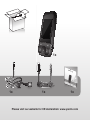 2
2
-
 3
3
-
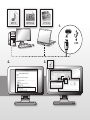 4
4
-
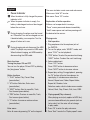 5
5
-
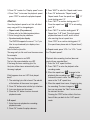 6
6
-
 7
7
-
 8
8
-
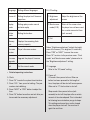 9
9
-
 10
10
-
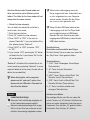 11
11
-
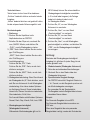 12
12
-
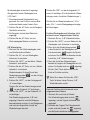 13
13
-
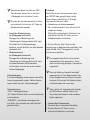 14
14
-
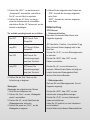 15
15
-
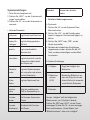 16
16
-
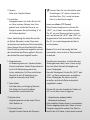 17
17
-
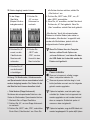 18
18
-
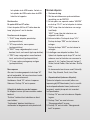 19
19
-
 20
20
-
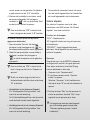 21
21
-
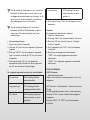 22
22
-
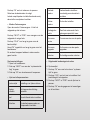 23
23
-
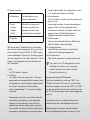 24
24
-
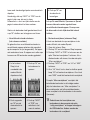 25
25
-
 26
26
-
 27
27
-
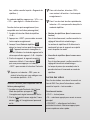 28
28
-
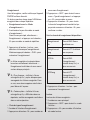 29
29
-
 30
30
-
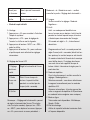 31
31
-
 32
32
-
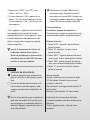 33
33
-
 34
34
-
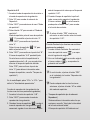 35
35
-
 36
36
-
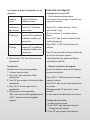 37
37
-
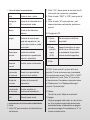 38
38
-
 39
39
-
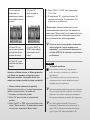 40
40
-
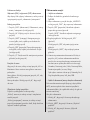 41
41
-
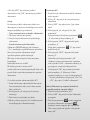 42
42
-
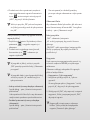 43
43
-
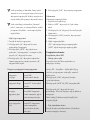 44
44
-
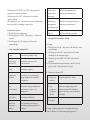 45
45
-
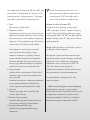 46
46
-
 47
47
-
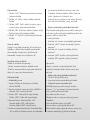 48
48
-
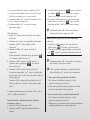 49
49
-
 50
50
-
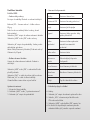 51
51
-
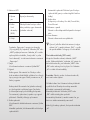 52
52
-
 53
53
-
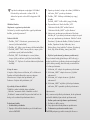 54
54
-
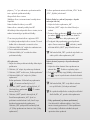 55
55
-
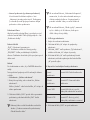 56
56
-
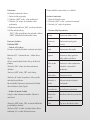 57
57
-
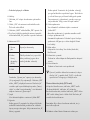 58
58
-
 59
59
-
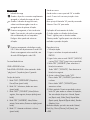 60
60
-
 61
61
-
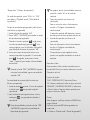 62
62
-
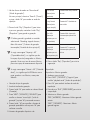 63
63
-
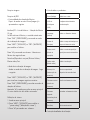 64
64
-
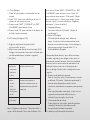 65
65
-
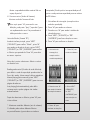 66
66
-
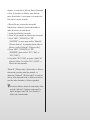 67
67
-
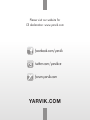 68
68
Yarvik PMP Joy PMP-202 Guide de démarrage rapide
- Catégorie
- Lecteurs MP3 / MP4
- Taper
- Guide de démarrage rapide
dans d''autres langues
- English: Yarvik PMP Joy PMP-202 Quick start guide
- español: Yarvik PMP Joy PMP-202 Guía de inicio rápido
- Deutsch: Yarvik PMP Joy PMP-202 Schnellstartanleitung
- Nederlands: Yarvik PMP Joy PMP-202 Snelstartgids
- português: Yarvik PMP Joy PMP-202 Guia rápido
- slovenčina: Yarvik PMP Joy PMP-202 Stručná príručka spustenia
- polski: Yarvik PMP Joy PMP-202 Skrócona instrukcja obsługi
- čeština: Yarvik PMP Joy PMP-202 Rychlý návod
Autres documents
-
Yarvik PMP-200 v2 Manuel utilisateur
-
Yarvik PMP-201 Le manuel du propriétaire
-
Ricatech RC850 Manuel utilisateur
-
Hip Street HS-8204 Manuel utilisateur
-
Lenco Xemio-668 Pink Le manuel du propriétaire
-
Lenco XEMIO-280 Le manuel du propriétaire
-
Lenco Xemio-760 BT Blue Le manuel du propriétaire
-
Curtis MPS 533 Manuel utilisateur
-
Lenco XEMIO-768 Pink Le manuel du propriétaire
-
Lenco Xemio-861GY Le manuel du propriétaire